很多小伙伴在日常生活中都喜欢使用excel对表格文档进行编辑,因为在Excel中我们可以找到各种自己需要的工具,还可以通过快捷快速调整表格中的内容,提高自己的工作效率。在使用Excel处理表格文档的过程中,有的小伙伴可能会遇到需要交换两行或两列数据内容的情况,这个时候,我们该怎么进行操作呢,其实很简单,我们有两种方法可以进行选择,一种是使用shift键与鼠标直接拖动行或列表,另一种是使用剪切和插入工具,将行或列插入到自己需要的位置。有的小伙伴可能不清楚具体的操作方法,接下来小编就来和大家分享一下Excel两列或两行数据互换的方法。
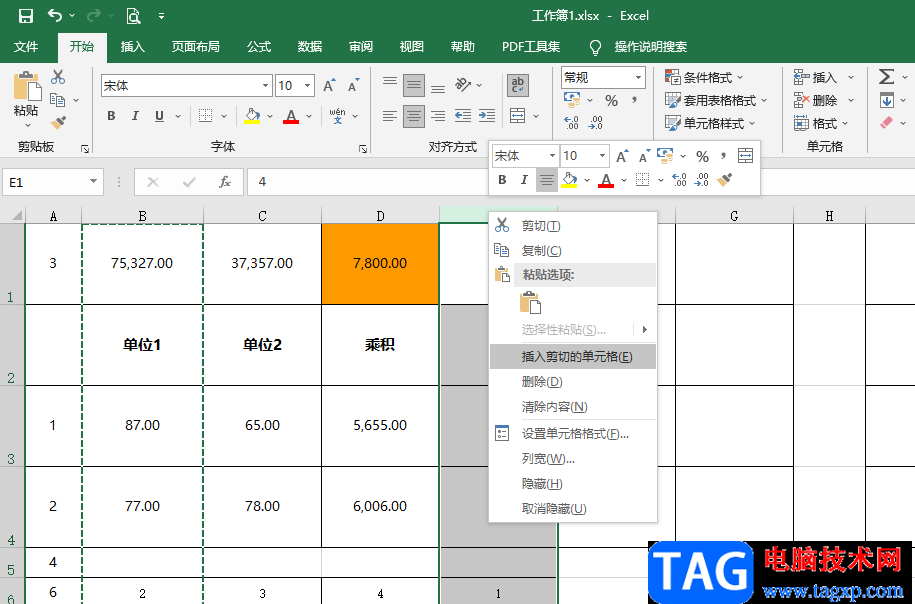
方法一
1、第一步,我们先在电脑中找到一个表格文件,然后右键单击选择“打开方式”选项,再选择使用“Excel”来打开该文件
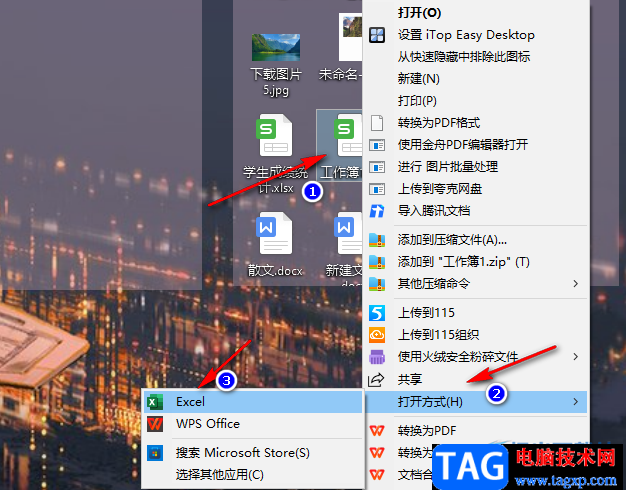
2、第二步,进入Excel页面之后,我们先输入或导入数据表格,接着我们选中需要互换的一列
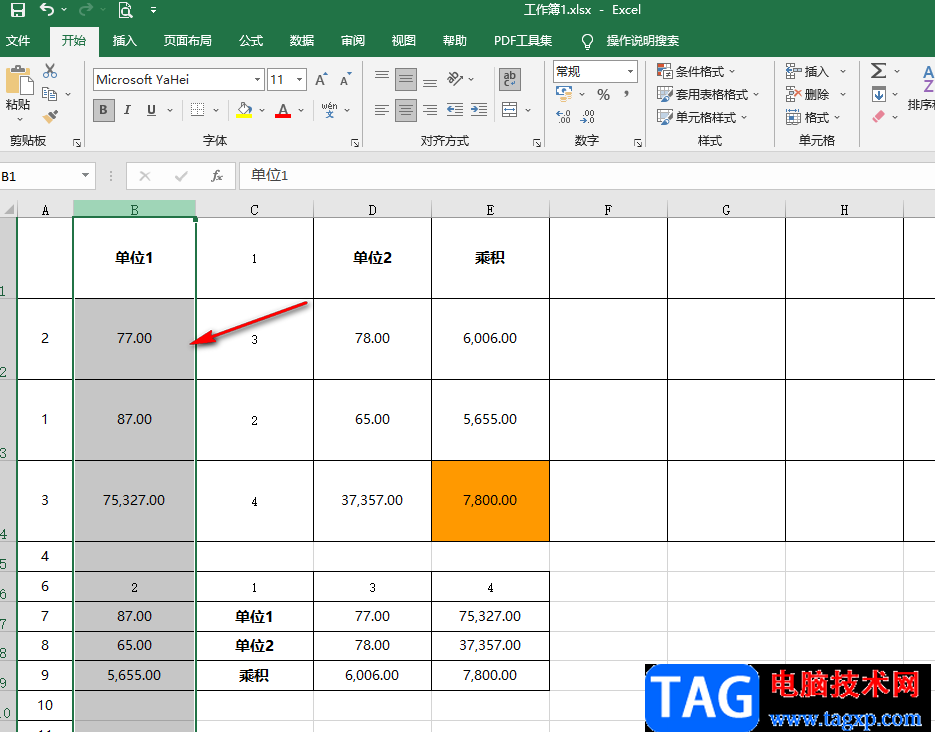
3、第三步,选中列之后,我们按住“shift”键,然后将鼠标移动到列左右平行的边框上,等鼠标光标变为带箭头的十字架时,我们拖动该列到自己需要的位置,然后放开鼠标与“shift”键,就可以看到已经互换的两列了
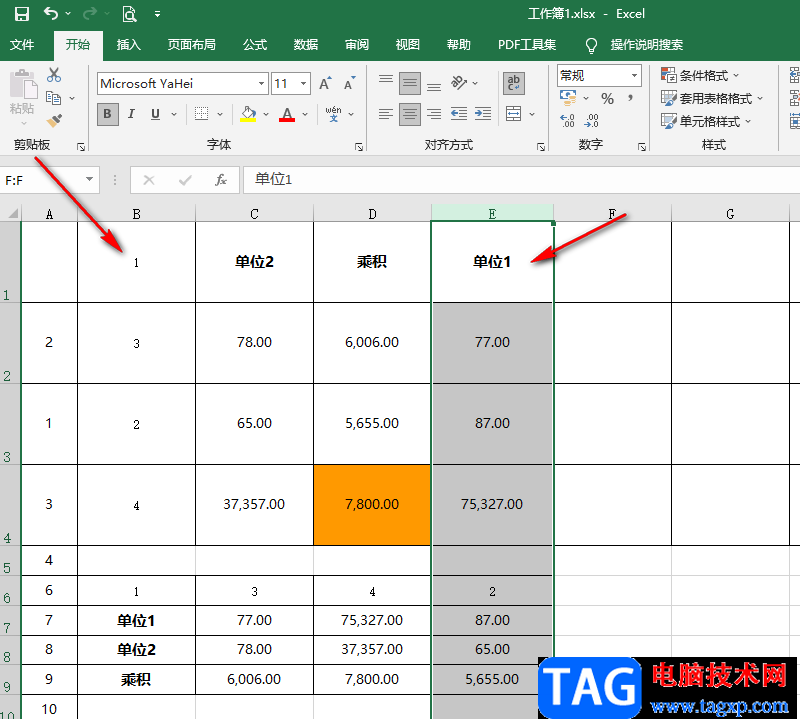
4、第四步,行与行的互换也是一样的操作方法,我们在表格中选中需要互换的第一行
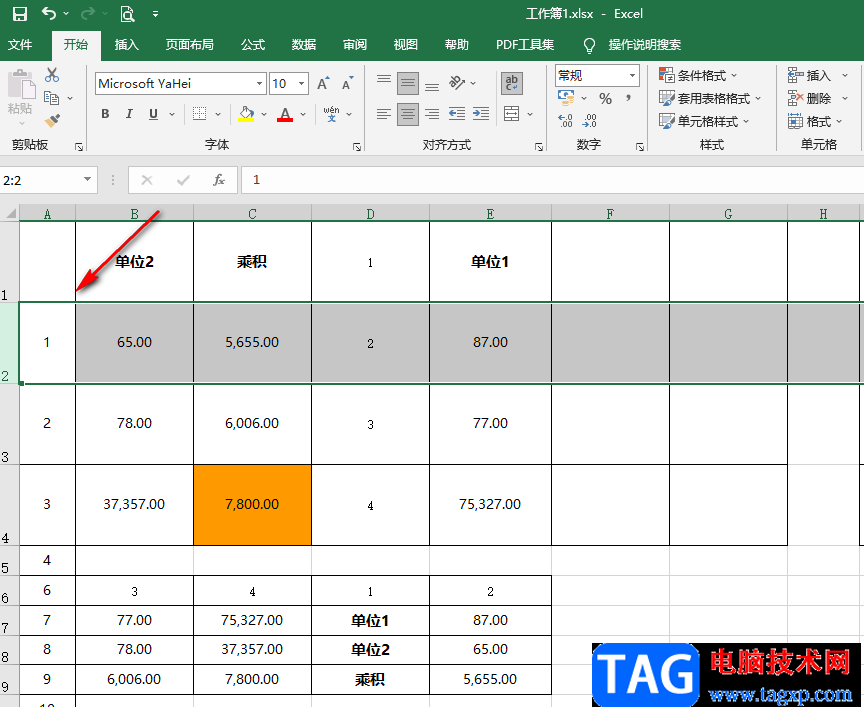
5、第五步,选中该行之后我们点击“shift”键,接着将鼠标放在上下平行的边框处,等鼠标光标带箭头的十字架时,我们上下拖动该行到自己需要的位置,然后松开按键与鼠标即可
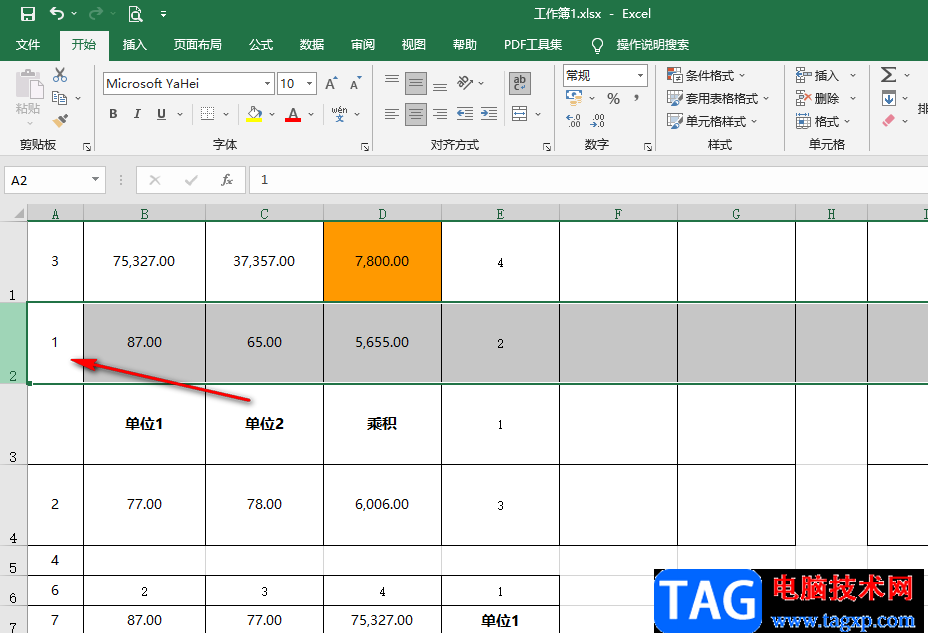
方法二
1、第一步,我们先选中一行或一列,然后右键单击在菜单列表中选择“剪切”选项
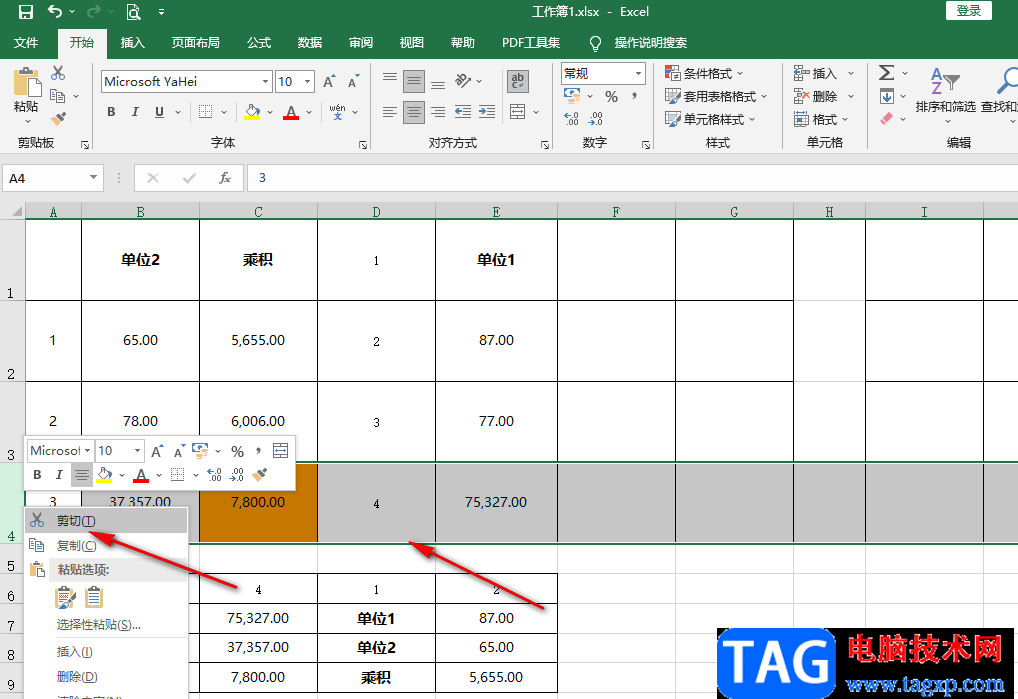
2、第二步,接着选中另一行或另一列,然后右键单击在菜单列表中选择“插入剪切的单元格”选项
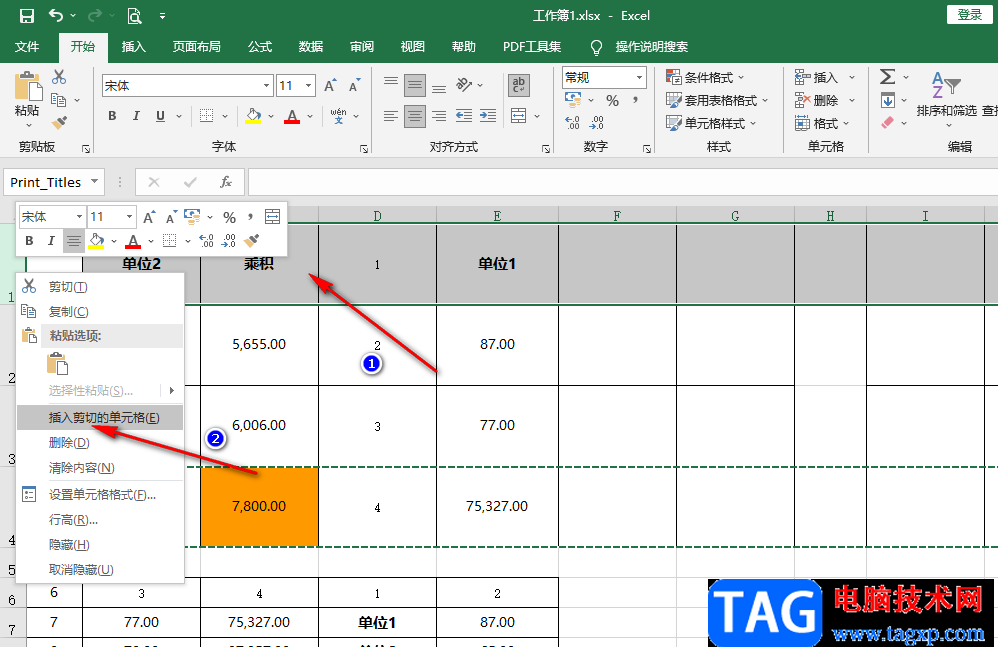
3、第三步,点击“插入剪切的单元格”选项之后,我们就可以看到剪切的行或列到了另一行或另一列的前面
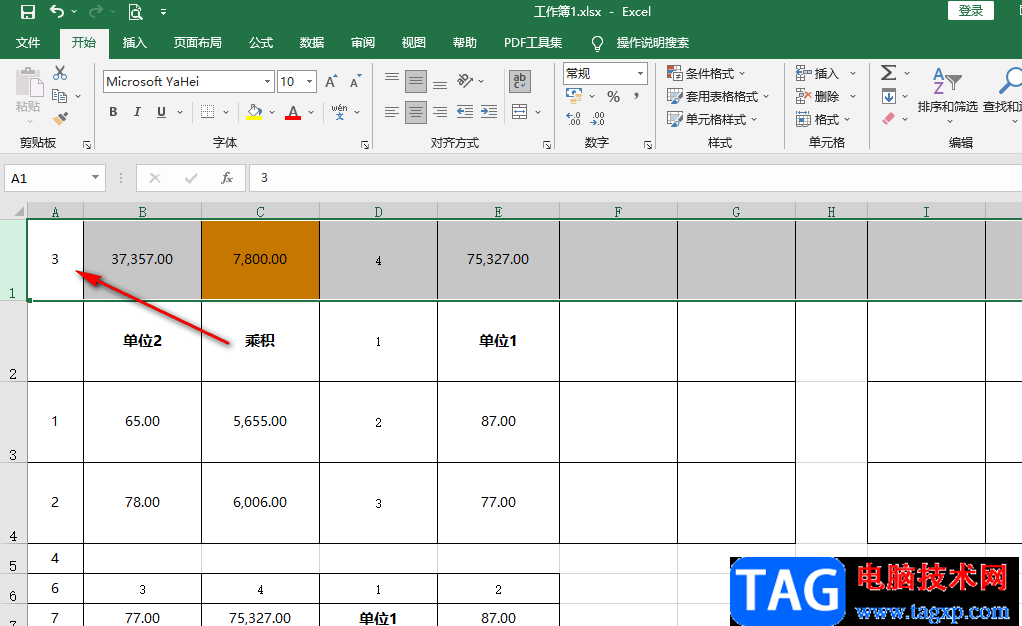
以上就是小编整理总结出的关于Excel两列或两行数据互换的方法,我们只需要选中行,然后按住“shift”键将其拖动到自己需要的位置就可以将该行放到自己需要的位置了,列的调整也一样,除了使用按键,我们还可以使用剪切工具进行列与列或行与行的交换,感兴趣的小伙伴快去试试吧。
 iPhone13设置旁白的教程
iPhone13设置旁白的教程
随着大数据时代的到来,手机在用户的日常生活中变得尤为重要......
 2022年好玩的回合制手游排行榜前十名榜单
2022年好玩的回合制手游排行榜前十名榜单
很多小伙伴比较喜欢玩回合制类的手游,不仅是因为玩法比较简......
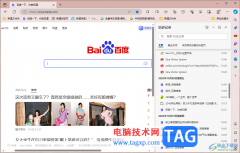 edge浏览器历史记录固定在页面右边的方法
edge浏览器历史记录固定在页面右边的方法
edge浏览器成为我们平常使用十分频繁的浏览器软件,在操作电脑......
 windows10游戏竞技版系统如何安装
windows10游戏竞技版系统如何安装
我们在使用安装了win10系统电脑的时候,有的情况下可能就会遇......
 win7旗舰版ghost系统怎么安装
win7旗舰版ghost系统怎么安装
我们在使用win7操作系统的时候,如果想要重装系统,可以先下载......
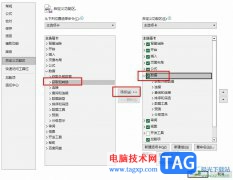
很多小伙伴在对表格文档进行编辑时都会选择使用Excel程序,因为Excel中有各种实用功能,能够满足我们对于表格文档编辑的各种需求。有的小伙伴在使用Excel编辑表格文档的过程中可能会遇到有...

在Excel表格中编辑和处理数据时,我们有时候会需要适当调整表格的格式,比如我们可以调整表格的行高和列宽,调整表格的边框线效果等等。如果我们需要在Excel表格中调整表格的行高和列宽...
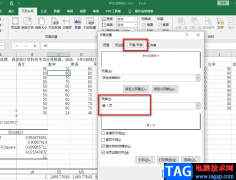
Excel是很多小伙伴都很喜欢的一款表格文档编辑程序,在Excel中,我们可以对文档进行数据的编辑以及计算,还可以在表格中插入图表对数据进行分析,除此之外,在打印时,如果我们需要设置...

相信越来越多的用户都接触过excel软件,这款办公软件给用户带来了许多的便利,给用户带来了许多的好处,当用户在使用这款办公软件时,可以感受到这款办公软件中的功能是很强大的,能够...

Excel表格是很多小伙伴都在使用的一款软件,很多小伙伴基本上每天都会需要使用到该软件。在Excel表格中进行办公时我们有时候会需要在其中录入一些日期,如果我们希望将日期格式设置为用...

Excel表格是一款非常好用的软件,很多小伙伴在需要编辑和处理数据时都会选择使用该软件。如果我们需要在Excel表格中对竖列数据进行求和操作,小伙伴们知道具体该如何进行操作吗,其实操...

Excel是很多小伙伴都在使用过的一款表格文档编辑程序,在这款程序中,我们可以对表格中的数据进行排序、筛选以及计算等各种操作,还可以使用工具给表格中的单元格添加边框,功能十分的...

很多小伙伴在使用Excel对表格文档完成编辑之后都会需要将文档保存到电脑中,有的小伙伴在进行保存这一步操作时经常会需要对文件的保存格式进行调整。当我们想要更高效的完成表格文档的...

Excel表格是很多小伙伴都在使用的一款数据处理软件,在其中我们可以可以使用各种函数公式,使用数据透视表等功能帮助我们进行专业化的数据编辑与处理。如果我们在Excel表格中插入数据透...
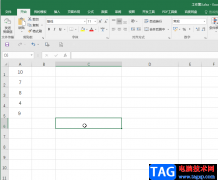
在Excel表格中我们可以使用各种函数公式帮助我们快速进行计算。比如我们可以使用sum函数进行求和计算,使用count函数进行计算计算,使用max函数求最大值,用min函数求最小值等等。如果我们...
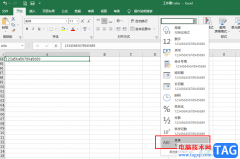
很多小伙伴在编辑表格文档的时候都会选择使用Excel程序来进行操作,因为Excel中的功能十分的丰富并且操作简单。在使用Excel的过程中,有的小伙伴可能会遇到输入的数字最后几位变为“0”的...
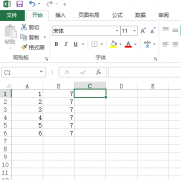
excel转成word的步骤 打开要转换的文件。 选择定格菜单中的文件,然后点击另存为,选择一个地址。 在保存类型中选择单个网页,点击选择:工作表。 单击发布,桌面上会出现另一个文...

Excel是很多小伙伴都在使用的一款表格文档编辑程序,在这款程序中,我们可以使用各种工具来解决表格文档编辑过程中遇到的各种问题。有的小伙伴在使用Excel对表格文档进行编辑的过程中想...

在Excel以前的版本中,可以通过高级筛选来删除重复记录,在Excle 2007中不但保留了高级筛选这个功能,而更为值得注意的是Excel2007增加了一个删除重复项按钮,从而这项操作变得更加方...

Excel表格是一款非常好用的数据处理软件,在其中我们可以对数据进行各种分析和处理。有时候为了更方便地分析和处理数据,我们可以在Excel表格中插入数据透视表。有的小伙伴发现自己插入...